
Windows 7 được xếp hạng trong số các hệ điều hành Windows hàng đầu. Đó là lý do tại sao các cá nhân và doanh nghiệp vẫn bám trụ với HĐH ngay cả sau khi Microsoft kết thúc hỗ trợ vào tháng 1 năm 2020. Mặc dù bạn có thể tiếp tục sử dụng Windows 7 sau khi hết hỗ trợ, lựa chọn an toàn nhất là nâng cấp lên Windows 10 hoặc Windows 11 . Nếu bạn không thể (hoặc không sẵn lòng) làm như vậy, có nhiều cách để tiếp tục sử dụng Windows 7 một cách an toàn mà không cần cập nhật thêm. Tuy nhiên, “an toàn” vẫn không an toàn như một hệ điều hành được hỗ trợ.
Mục lục
Hiểu các rủi ro
Mặc dù bạn có thể nghĩ rằng không có bất kỳ rủi ro nào, nhưng hãy nhớ rằng ngay cả các hệ điều hành Windows được hỗ trợ cũng bị tấn công zero-day. Đây là những cuộc tấn công đang được khai thác tích cực trong khi các nhà phát triển vội vàng tung ra các bản vá bảo mật hiệu quả. Với Windows 7, sẽ không có bất kỳ bản vá bảo mật nào đến khi tin tặc quyết định nhắm mục tiêu vào Windows 7, điều mà họ có thể sẽ làm.

Sử dụng Windows 7 một cách an toàn đồng nghĩa với việc siêng năng hơn bình thường. Nếu bạn là người không thực sự sử dụng phần mềm chống vi-rút và / hoặc truy cập các trang web đáng ngờ, nguy cơ có thể quá cao. Ngay cả khi bạn đang truy cập các trang web có uy tín, các quảng cáo độc hại có thể khiến bạn bị lộ.
Mặc dù một số rủi ro này tồn tại ngay cả trong Windows 10/11, nhưng những kẻ tấn công có thể khai thác một lỗ hổng trong Windows 7 đã được vá trong các phiên bản mới hơn này. Hãy nhớ rằng Windows 10 và 11 vẫn đang được cập nhật liên tục, giúp chúng bảo mật hơn.
Điểm mấu chốt là sử dụng Windows 7 sẽ rủi ro hơn so với sử dụng Windows 10/11. Tuy nhiên, hầu hết người dùng có thể giảm thiểu hầu hết các rủi ro bằng cách thực hiện một số biện pháp phòng ngừa. Với việc Windows 7 vẫn chiếm hơn 25% thị phần tại thời điểm viết bài này, nhiều người dùng vẫn tiếp tục gắn bó với Windows 7. Vậy tại sao không an toàn hơn một chút?
Cài đặt Antivirus
Mặc dù về mặt kỹ thuật, bạn có thể sử dụng máy tính của mình mà không có bảo vệ chống vi-rút, nhưng hầu hết mọi người không đủ cẩn thận để tránh mọi nguy hiểm. Trên thực tế, phần mềm chống vi-rút của tôi thường xuyên chặn các trang web có chứng chỉ bảo mật đã hết hạn và các quảng cáo hoặc tập lệnh độc hại. Các trang web mà tôi biết là an toàn, nhưng chúng dễ bị tấn công giống như bất kỳ trang web trực tuyến nào khác, dù tốt hay xấu.
 Nguồn hình ảnh: Pixabay
Nguồn hình ảnh: PixabayBắt đầu bằng cách nghiên cứu các công cụ chống vi-rút khác nhau để xem cái nào tốt nhất cho nhu cầu của bạn. Bạn sẽ chỉ cần một. Bảo vệ theo thời gian thực, cập nhật tự động, dễ sử dụng và hiệu quả là những tính năng tuyệt vời cần tìm.
Một tùy chọn khác cần xem xét là Windows Defender , hoạt động trên Windows 7 cũng như các phiên bản Windows mới hơn. Nếu bạn nghi ngờ có thứ gì đó đã lây nhiễm vào PC Windows 7 của mình, hãy tải xuống phiên bản ngoại tuyến của Microsoft Defender trên một máy tính khác và sử dụng ổ USB để quét hệ thống của bạn. Bạn cũng có thể tải xuống Microsoft Security Essentials cho Windows 7 để được bảo vệ thêm.
Cập nhật trình duyệt của bạn
Trình duyệt của bạn thường có một số tính năng bảo mật được tích hợp sẵn. Mỗi tuyến phòng thủ bổ sung giúp bảo vệ bạn khỏi phần mềm độc hại và các mối đe dọa khác. Hiện tại, Google đang hứa hẹn rằng Chrome sẽ hoạt động với Windows 7 cho đến ít nhất là tháng 1 năm 2023. Hầu hết các trình duyệt đều tự động cập nhật hoặc ít nhất là thông báo về các bản cập nhật. Cài đặt chúng để có các bản cập nhật bảo mật mới nhất cho chính trình duyệt. Cho dù bạn sử dụng trình duyệt nào, hãy cập nhật nó. Quan trọng nhất, không sử dụng Internet Explorer. Nghiêm túc mà nói, nó đã không được an toàn trong nhiều năm.
 Nguồn hình ảnh: Pixabay
Nguồn hình ảnh: PixabayNếu bạn đang sử dụng nhiều tiện ích mở rộng, plugin và tiện ích bổ sung của trình duyệt, hãy loại bỏ bất kỳ tiện ích mở rộng nào bạn không sử dụng. Một tiện ích mở rộng đã lỗi thời khiến bạn có thể tấn công. Nếu đó là tiện ích mở rộng bạn vẫn sử dụng, hãy kiểm tra các bản cập nhật hàng tháng.
Chặn quảng cáo
Trong khi nhiều trang web dựa vào quảng cáo để thanh toán hóa đơn, một số trang web không cẩn thận về quảng cáo mà họ sử dụng. Sử dụng Windows 7 một cách an toàn sẽ dễ dàng hơn nhiều nếu bạn không phải lo lắng về các quảng cáo mà bạn có thể không chú ý đến việc cài đặt phần mềm độc hại trên máy tính của mình.
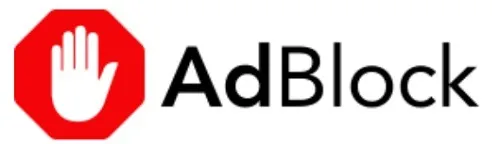 Nguồn ảnh: Wikipedia
Nguồn ảnh: WikipediaNgay cả những trang có uy tín nhất cũng có thể nguy hiểm. Ví dụ: Forbes đã cố gắng buộc người dùng ngừng sử dụng các công cụ chặn quảng cáo chỉ để phân phát phần mềm độc hại cho những người đã vô hiệu hóa trình chặn quảng cáo của họ. Tất nhiên, Equifax đã có những quảng cáo độc hại không lâu sau khi bị hack.
Vì vậy, vì sự an toàn của bạn, bạn nên chặn quảng cáo khi đang sử dụng hệ điều hành lỗi thời. Một số tùy chọn cần xem xét bao gồm:
- AdBlock – Có thể tùy chỉnh và thậm chí cho phép quảng cáo không có tác động vẫn hỗ trợ các trang web nếu bạn cho phép
- AdBlock Plus – Hoạt động tương tự như AdBlock nhưng không liên quan
- uBlock – Chặn quảng cáo và trình theo dõi, đồng thời cho phép bạn tùy chỉnh các bộ lọc
Ngoài ra, một số trình duyệt được tích hợp công cụ chặn quảng cáo. Brave là một lựa chọn tốt nếu bạn không muốn phải cài đặt một plugin đặc biệt.
Sử dụng phần mềm cập nhật
Bạn sẽ muốn gắn bó với phần mềm vẫn hỗ trợ Windows 7. Tuy nhiên, hãy tìm phần mềm vẫn được hỗ trợ tích cực. Ví dụ: Chrome vẫn hỗ trợ Windows 7 và nhận các bản cập nhật bảo mật thường xuyên.
Bây giờ có thể là thời điểm tốt để nâng cấp lên Office 365. Cố gắng tránh xa phần mềm có vấn đề, chẳng hạn như trình tải xuống âm thanh và video thường đi kèm với trình theo dõi và keylogger nguy hiểm.
Sử dụng thận trọng
Mặc dù bạn nên thực hiện việc này trên bất kỳ hệ điều hành nào bạn sử dụng, nhưng việc sử dụng Windows 7 một cách an toàn đồng nghĩa với việc bạn phải thận trọng hơn bình thường. Đừng nhấp vào quảng cáo trực tuyến. Không bao giờ nhấp vào bất kỳ cửa sổ bật lên nào khẳng định máy tính của bạn bị nhiễm virus trừ khi nó đến trực tiếp từ công cụ chống vi-rút của bạn.
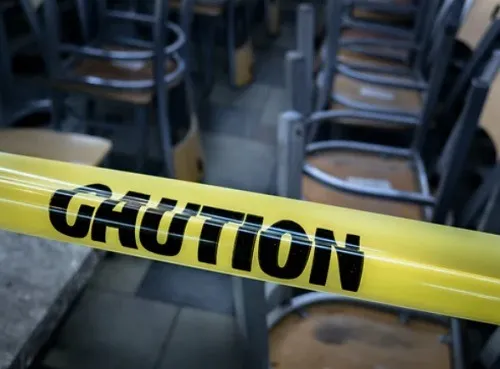 Nguồn ảnh: https://unsplash.com/photos/l4gDUtU7GB4
Nguồn ảnh: https://unsplash.com/photos/l4gDUtU7GB4Tránh truy cập các trang web được biết là nguy hiểm, chẳng hạn như các trang web tải xuống P2P và các trang web người lớn. Ngoài ra, đừng bao giờ mở email trừ khi bạn biết chắc rằng nó an toàn. Nếu nó có vẻ hợp pháp, hãy nhấp vào tên người gửi để xác minh địa chỉ email trước khi nhấp vào bất kỳ thứ gì trong chính email đó.
Chỉ cần thận trọng, sử dụng phần mềm cập nhật và sử dụng phần mềm chống vi-rút là đủ để giữ cho bạn an toàn hơn khi sử dụng Windows 7. Tuy nhiên, khuyến nghị vẫn là nâng cấp lên Windows 10 nếu có thể. Nếu bạn thực sự khăng khăng muốn ở lại Windows 7, thì ít nhất hãy xem hướng dẫn của chúng tôi về cách làm cho Windows 7 giống Windows 10 .
Bảo mật mạng của bạn
Thành thật mà nói, mẹo này áp dụng cho dù bạn có thể đang sử dụng hệ điều hành nào. Tuy nhiên, vì Windows 7 không còn nhận được các bản vá bảo mật, nên tin tặc sẽ dễ dàng khai thác hơn một chút. Một hàng phòng thủ là bảo vệ mạng của bạn.
Tạo mật khẩu Wi-Fi mạnh. Thoạt nghe có vẻ ngớ ngẩn, nhưng với rất nhiều thiết bị gia đình thông minh đang được sử dụng, tin tặc cố gắng đột nhập vào mạng chỉ để tận dụng tài nguyên mạng. Có mật khẩu Wi-Fi mạnh có thể giúp ngăn chặn các cuộc tấn công đó và giữ cho thiết bị Windows 7 của bạn an toàn hơn.
Ngoài ra, nếu bạn đang mang theo PC Windows 7 khi di chuyển, đừng bao giờ kết nối với Wi-Fi công cộng mà không có VPN . Quá dễ dàng để tin tặc lấy bất kỳ dữ liệu nào bạn nhập trên PC của mình trên các mạng Wi-Fi công cộng. Điều này cũng đúng với bất kỳ thiết bị nào trên Wi-Fi công cộng.
Buộc bật HTTPS
Nhiều trang web đã được đặt mặc định thành HTTPS, cung cấp một cách an toàn hơn để truyền dữ liệu giữa PC của bạn và các máy chủ trực tuyến. Bất kỳ trang web nào không có HTTPS, cùng với chứng chỉ bảo mật hiện tại, sẽ khiến cho tin tặc có thể nhìn thấy mọi dữ liệu cá nhân bạn nhập vào.
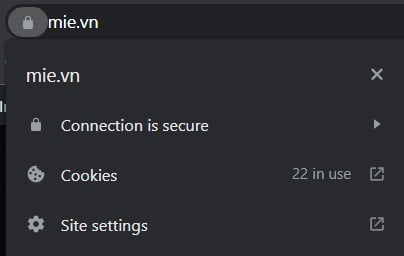
Một số trình duyệt cung cấp cho bạn tùy chọn chỉ yêu cầu các trang web HTTPS và sẽ cung cấp cho bạn cảnh báo nếu trang web đó không cung cấp HTTPS hoặc chứng chỉ đã hết hạn. Bạn sẽ thấy “https” ở đầu URL trong trình duyệt của mình cùng với biểu tượng khóa bảo mật. Bạn có thể cần nhấp vào hộp URL để xem toàn bộ URL.
Nhìn chung, các trang web này an toàn hơn để sử dụng. Tuy nhiên, bạn vẫn nên tránh nhấp vào bất kỳ quảng cáo nào.
Các câu hỏi thường gặp
1. Tin tặc có thực sự quan tâm đến PC Windows 7 không?
Tin tặc quan tâm đến bất kỳ thiết bị nào mà chúng có thể xâm nhập. Không quan trọng thiết bị đang chạy hệ điều hành nào. Tuy nhiên, nếu bạn đang cố gắng đột nhập vào một ngôi nhà, bạn sẽ chọn một ngôi nhà không có cửa trước hay một ngôi nhà có cửa trước bị khóa và camera an ninh? Rõ ràng bạn sẽ đi với ngôi nhà không có cửa trước, vì nó là dễ dàng nhất.
Từ việc cài đặt phần mềm độc hại để có quyền truy cập vào dữ liệu cá nhân cho đến cần máy móc để tấn công tiền mã hóa và DDoS, tin tặc đều tìm kiếm những mục tiêu dễ dàng nhất. Theo CVE Details, đã có hơn 100 lỗ hổng Windows 7 mới chỉ tính riêng trong năm 2021 và 2022 và đây là sau khi hỗ trợ kết thúc vào năm 2020. Vì vậy, đây là những lỗ hổng chưa được vá.
Thêm vào đó, phần mềm tống tiền nổi tiếng WannaCry tấn công Windows 7 mạnh hơn các hệ thống khác – và các biến thể vẫn tồn tại. Có, tin tặc muốn xâm nhập và Windows 7 là mục tiêu dễ dàng hơn.
2. Có an toàn để tiếp tục mua sắm trực tuyến và giao dịch ngân hàng trên Windows 7 không?
Không có phần mềm chống vi-rút nào là hoàn hảo, vì vậy phần mềm độc hại chắc chắn vẫn có khả năng xảy ra. Tuy nhiên, các cuộc tấn công zero-day có thể xảy ra ngay cả trên các hệ điều hành mới nhất và an toàn nhất. Với kiểu tấn công này, phần mềm chống vi-rút thậm chí có thể chưa phát hiện được chúng.
Nguy cơ nhiễm phần mềm độc hại của bạn cao hơn với Windows 7 so với các hệ điều hành mới hơn. Nếu cực kỳ thận trọng, bạn có thể tiếp tục các hoạt động bình thường của mình. Tuy nhiên, sẽ tốt hơn nếu để tất cả các giao dịch tài chính sang một hệ thống an toàn hơn.
Các cách an toàn nhất để tiếp tục sử dụng thông tin tài chính là đảm bảo bạn đang sử dụng mật khẩu duy nhất cho mọi tài khoản và chạy quét chống vi-rút hàng ngày (cùng với bảo vệ thời gian thực).
3. Điều gì xảy ra nếu PC của tôi không đủ điều kiện để nâng cấp?
Việc sử dụng Windows 7 một cách an toàn sẽ không bao giờ hoàn toàn có thể thực hiện được. Tuy nhiên, cũng có khả năng là mặc dù PC của bạn hoạt động tốt nhưng nó không đủ điều kiện để nâng cấp lên Windows 10 và đặc biệt là không lên Windows 11 , vốn có các yêu cầu phần cứng khắt khe hơn.
Trong trường hợp này, bạn có thể cân nhắc chuyển sang Linux . Có, cũng có rủi ro với Linux, nhưng các bản phân phối có uy tín thường xuyên được cập nhật để vá các lỗ hổng, không giống như Windows 7. Bạn thậm chí có thể dùng thử DistroTest để kiểm tra các bản phân phối ổ đĩa trước khi chọn bản phù hợp cho mình.
Tất nhiên, nếu phần cứng của bạn đã lỗi thời, có thể đã đến lúc bạn nên mua một chiếc PC mới.
